Une bonne présentation est cohérente et uniformela façon dont il présente l'information. C’est pourquoi il est toujours judicieux de s’en tenir à la même police, au même jeu de couleurs et à la même taille de police pour toutes vos diapositives. Si vous utilisez PowerPoint pour créer vos présentations, vous savez probablement que tout texte saisi dans une zone de texte entraîne son redimensionnement. Cela adapte le texte mais finit par jouer avec la mise en page de la diapositive. Si vous souhaitez que toutes les zones de texte aient la même taille, vous pouvez désactiver l'ajustement automatique du texte dans PowerPoint. La zone de texte ne se redimensionnera plus. Au lieu de cela, il indiquera combien de texte a dépassé la taille de la boîte actuelle.
Désactiver l'ajustement automatique du texte
Ouvrez PowerPoint et accédez à l'onglet Insertion. Cliquez sur le bouton Zone de texte et tracez la zone de texte sur la diapositive actuelle. Cliquez avec le bouton droit sur la zone de texte, puis sélectionnez Taille et position dans le menu contextuel. Cela ouvrira une barre de menu sur la droite.
Développez les contrôles de la zone de texte et sélectionnez l’option ‘Ne pas ajuster automatiquement’.
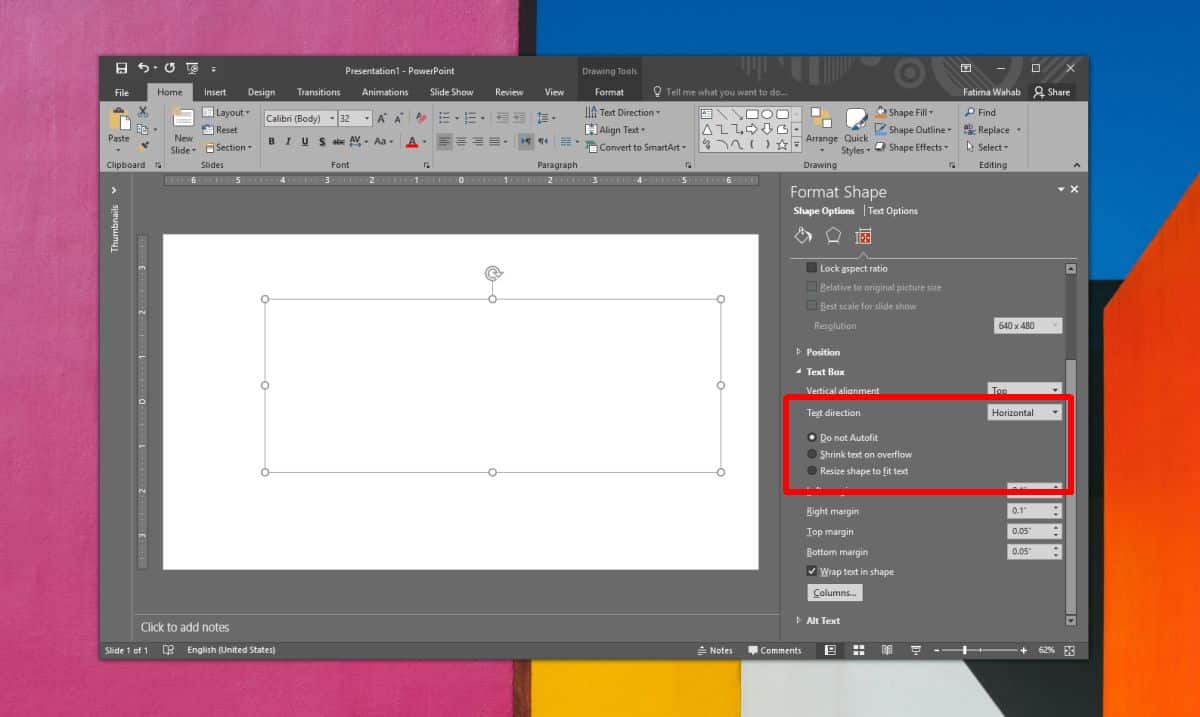
Une fois que vous avez terminé, cliquez dans la zone de texte.et collez ou tapez le texte que vous souhaitez utiliser dans la diapositive. Le texte qui ne rentrera pas dans la boîte en débordera. Ce texte sera toujours visible dans la présentation. Veillez donc à le modifier avant de finaliser la présentation.
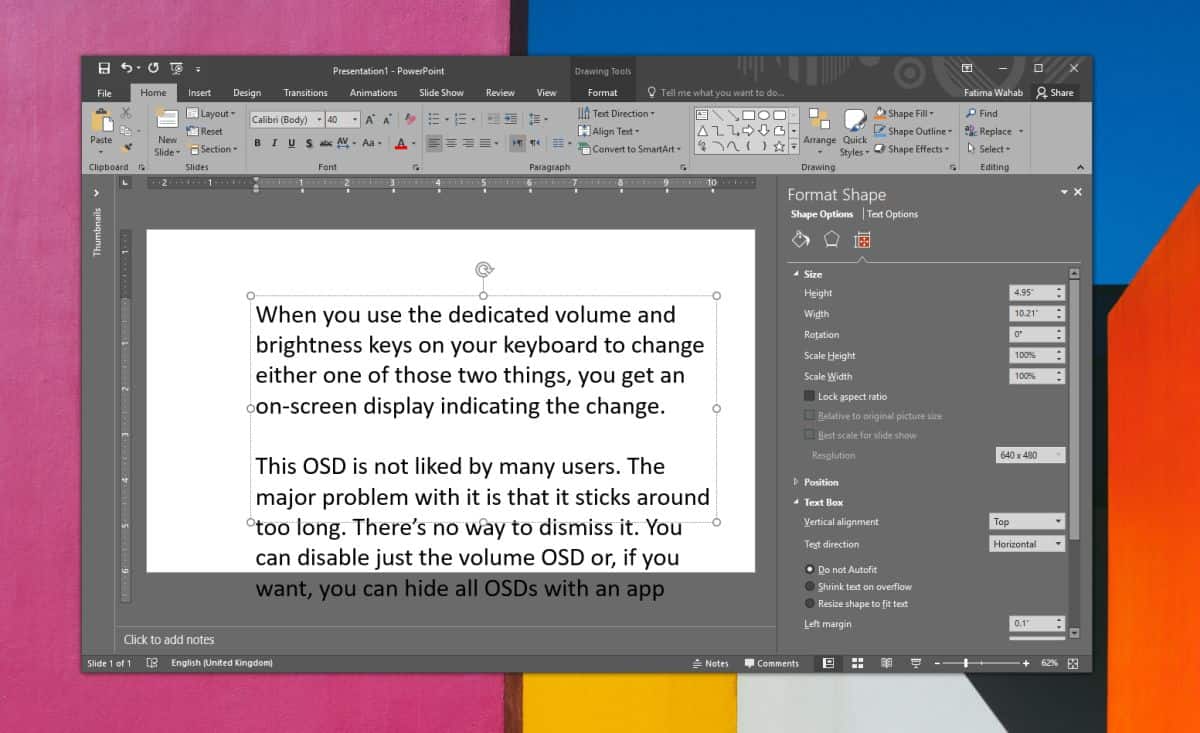
Pour corriger le texte tout en restant fidèle à la taille de la policeet le type de police que vous utilisez dans le reste de votre présentation, vous pouvez effectuer l’une des deux tâches suivantes: vous pouvez modifier la taille du texte de toutes vos diapositives afin qu’il soit suffisamment petit pour contenir tout le texte que vous avez ajouté à vos diapositives, ou vous pouvez le scinder et le répartir sur deux ou trois diapositives.
La deuxième option prendra moins de temps et visuellement, c’est probablement une meilleure idée car personne n’aime vraiment regarder un mur de texte.
Une troisième option consiste à redimensionner automatiquement letexte afin qu'il corresponde à la zone de texte. L'option peut être activée à partir du même panneau que celui où vous avez désactivé le texte d'ajustement automatique. Cette option vous permettra d'avoir la même taille de zone de texte, mais la taille du texte qu'elle contient varie en fonction de la quantité de texte. Cela peut paraître ou ne pas sembler esthétique, alors soyez prudent si vous optez pour cette solution.













commentaires